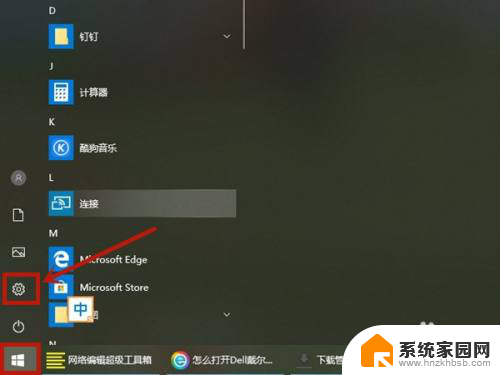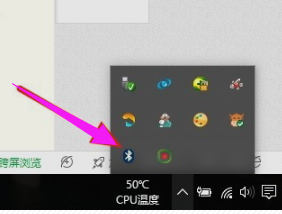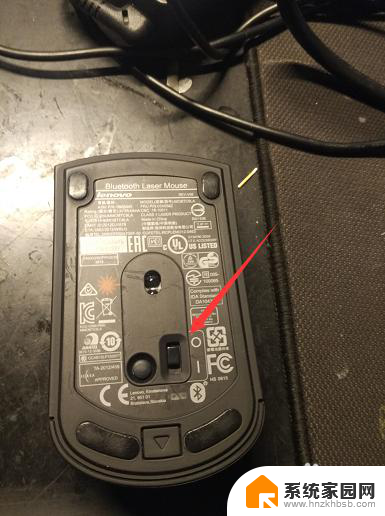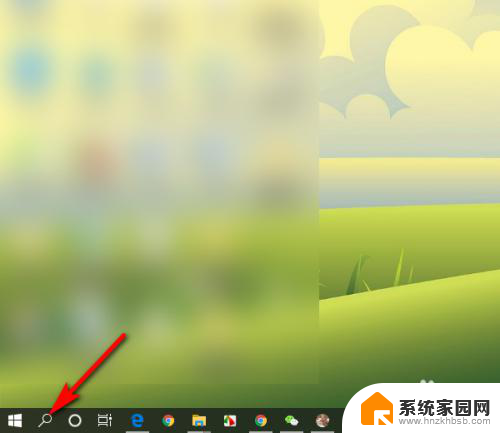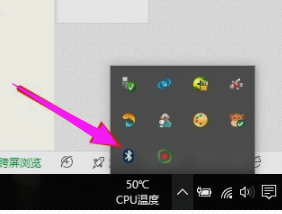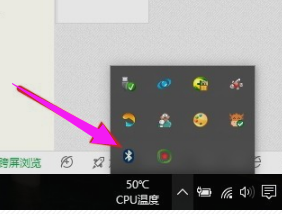戴尔笔记本电脑怎么连接蓝牙鼠标 戴尔蓝牙鼠标如何与电脑连接
更新时间:2023-11-28 12:59:12作者:xiaoliu
戴尔笔记本电脑怎么连接蓝牙鼠标,现如今随着科技的不断进步,蓝牙技术已经成为了我们生活中不可或缺的一部分,在日常使用电脑的过程中,我们经常会遇到连接蓝牙鼠标的需求。而对于拥有戴尔笔记本电脑的用户来说,连接戴尔蓝牙鼠标也是一个常见的问题。如何正确连接戴尔蓝牙鼠标呢?本文将为您详细介绍戴尔笔记本电脑连接蓝牙鼠标的步骤,帮助您快速实现连接,提高使用效率。
具体步骤:
1.开启鼠标蓝牙开关后,点击左下电脑按钮。点击设置。
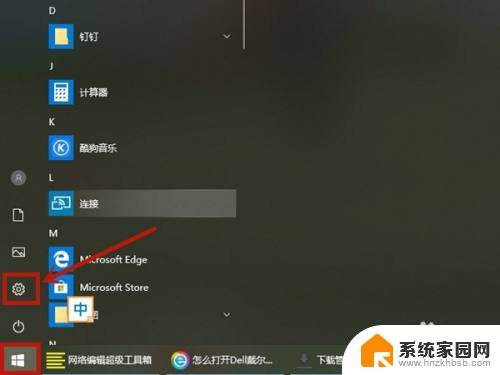
2.在windows设置里点击设备。
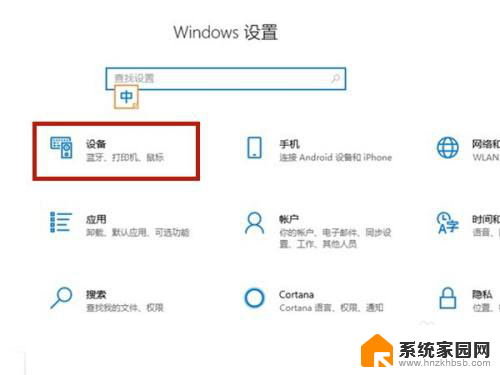
3.点击蓝牙和其他设备后,点击添加蓝牙或其他设备。
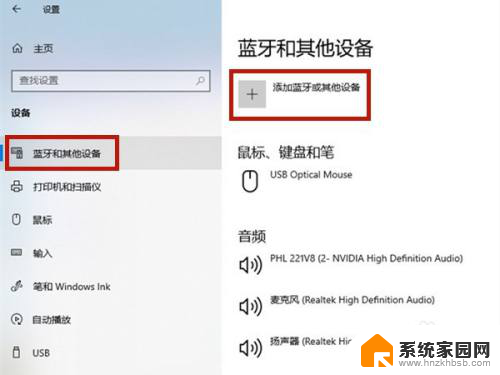
4.在添加设备页面点击蓝牙后,选择戴尔鼠标连接即可。
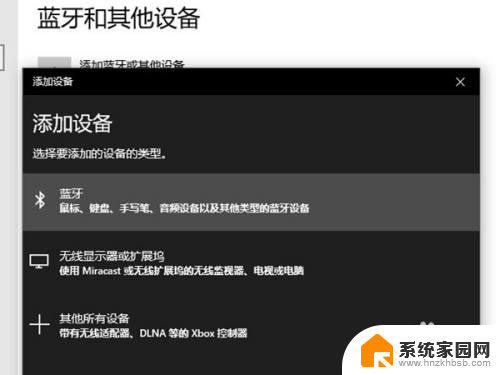
以上便是如何连接蓝牙鼠标的全部内容,如果你遇到这种情况,可以按照小编的操作进行解决,步骤简单快速,一次搞定。